
Πίνακας περιεχομένων:
- Συγγραφέας John Day [email protected].
- Public 2024-01-30 08:32.
- Τελευταία τροποποίηση 2025-01-23 14:39.



Σε αυτό το σεμινάριο για το Μέρος 2 του How to-E-INK E-PAPER DISPLAY MODULE | Εισαγωγή προσαρμογής εικόνας, θα μοιραστώ μαζί σας τον τρόπο εισαγωγής της εικόνας που σας αρέσει και εμφάνισή της στη μονάδα εμφάνισης μελάνης E-Ink. Είναι πολύ απλό με τη βοήθεια μερικών λογισμικών.
Αυτό το σεμινάριο θεωρείται ότι έχετε δει μέσα από το How to-E-INK E-PAPER DISPLAY MODULE Part 1 το οποίο θα διδαχτείτε πώς να συνδέετε το υλικό, να εισάγετε τη βιβλιοθήκη E-Ink, να ανοίγετε παραδείγματα σκίτσων και να ανεβάζετε σκίτσο στο δικό σας SMDuino.
Δεν έχετε μονάδα εμφάνισης E-Ink; Μπορείτε να πάρετε ένα εδώ από το Smart Prototyping:
Ας αρχίσουμε.
Βήμα 1: Προετοιμάστε μια εικόνα με ανάλυση 172x72



1. Μεταβείτε στη διεύθυνση https://picresize.com/ - Περικοπή, αλλαγή μεγέθους και επεξεργασία των εικόνων σας στο Διαδίκτυο ΔΩΡΕΑΝ.
2. Κάντε κλικ στην επιλογή Αναζήτηση, επιλέξτε την εικόνα που προτιμάτε και κάντε κλικ στο κουμπί Συνέχεια.
3. Τώρα, μπορείτε να προσαρμόσετε την εικόνα σας με τις 4 διαθέσιμες επιλογές:
θ) Περικοπή και περιστροφή της εικόνας σας
ii) Αλλάξτε το μέγεθος της εικόνας σας
iii) Επιλέξτε Ειδικό εφέ
iv) Αποθήκευση ως
4. Για τους σκοπούς αυτού του σεμιναρίου, θα χρησιμοποιήσουμε τις επιλογές ii) και iv).
5. Για τις επιλογές ii), μπορείτε να αλλάξετε το μέγεθος της εικόνας σας σε προσαρμοσμένο σχήμα που είναι 172 x 72.
6. Τώρα, προχωρήστε στην αποθήκευση του αρχείου ως τύπου BMP και προχωρήστε στο κλικ στην επιλογή Τέλος, αλλάξτε το μέγεθος της εικόνας μου.
7. Μπορείτε να επιλέξετε να αποθηκεύσετε την τροποποιημένη εικόνα στο δίσκο σας.
Βήμα 2: Μετατρέψτε τα 24 Bits BMP σε Μονόχρωμα BMP

1. Ανοίξτε την εικόνα που μόλις κατεβάσατε στο Paint.
2. Μόλις ανοίξει, δεν απαιτείται τροποποίηση για την εικόνα. Προχωρήστε για να κάνετε κλικ στην επιλογή Αποθήκευση ως.
3. Αλλάξτε τον τύπο αρχείου σε Monochrome BMP και προχωρήστε στην Αποθήκευση.
4. Τώρα έχετε μια μονόχρωμη εικόνα BMP η οποία είναι έτοιμη να μετατραπεί σε πηγαίο κώδικα.
Βήμα 3: Μετατρέψτε την εικόνα BMP σε πηγαίο κώδικα C



1. Κατεβάστε το λογισμικό Image2LCD:
2. Μετά τη λήψη, ξεκινήστε το λογισμικό και ανοίξτε το αρχείο εικόνας που μόλις αλλάξατε μέγεθος (ανάλυση 172x72).
3. Επιλέξτε το σωστό μοντέλο.
4. Αποθηκεύστε το αρχείο.
5. Μια φορά μετά την αποθήκευση, θα εμφανιστεί το αρχείο προέλευσης.c.
6. Αντιγράψτε τον πίνακα και αντικαταστήστε τον υπάρχοντα πίνακα στο ShowBitMapDemo που έχει φορτωθεί στο φροντιστήριο Μέρος 1.
(Αφαιρέστε το κονστ)
7. Επιλέξτε Array to Display - Αλλάξτε το NOA_Logo στο νέο όνομα πίνακα.
8. Τώρα μπορείτε να προχωρήσετε στη μεταφόρτωση του κωδικού στον πίνακα σας και να δείτε τη μαγεία !!!
Βήμα 4: Το αποτέλεσμα

Συγχαρητήρια!
Ολοκληρώσατε με επιτυχία το σεμινάριο όπου εμφανίζεται η ΠΡΟΣΑΡΜΟΓΗ ΕΙΚΟΝΑ ΣΑΣ στο E-Ink Display Module.
Σας ευχαριστώ που διαβάσατε το σεμινάριο μου.
Να εχετε μια ομορφη μερα.
Σελίδα FB:
Βικέντιος
Συνιστάται:
Προσθήκη προσαρμοσμένης λειτουργίας σε Υπολογιστικά φύλλα Google: 5 βήματα

Προσθήκη προσαρμοσμένης λειτουργίας σε Υπολογιστικά φύλλα Google: Είμαι βέβαιος ότι κάποια στιγμή στη ζωή σας έπρεπε να χρησιμοποιήσετε λογισμικό υπολογιστικών φύλλων όπως το Microsoft Excel ή τα Υπολογιστικά φύλλα Google. Είναι σχετικά απλά και ευθεία προς χρήση αλλά επίσης πολύ ισχυρά και εύκολα επεκτάσιμα. Σήμερα, θα εξετάσουμε το Goo
Επεξεργασία εικόνας με το Raspberry Pi: Εγκατάσταση OpenCV & Διαχωρισμός χρώματος εικόνας: 4 βήματα

Επεξεργασία εικόνας με το Raspberry Pi: Εγκατάσταση OpenCV & Διαχωρισμός χρωμάτων εικόνας: Αυτή η ανάρτηση είναι η πρώτη από τα πολλά σεμινάρια επεξεργασίας εικόνας που θα ακολουθήσουν. Ρίχνουμε μια πιο προσεκτική ματιά στα εικονοστοιχεία που συνθέτουν μια εικόνα, μαθαίνουμε πώς να εγκαταστήσουμε το OpenCV στο Raspberry Pi και γράφουμε επίσης δοκιμαστικά σενάρια για τη λήψη μιας εικόνας, αλλά και
Κατακόρυφο πικάπ προσαρμοσμένης σχεδίασης: 15 βήματα (με εικόνες)

Προσαρμοσμένη σχεδίαση κάθετου πικάπ: Δεν είμαι ειδικός σε οτιδήποτε σχετίζεται με τον ήχο, πόσο μάλλον πικάπ. Ως εκ τούτου, ο στόχος αυτού του έργου δεν ήταν η δημιουργία καλύτερης ποιότητας ήχου και υψηλής τεχνολογίας. Wantedθελα να δημιουργήσω το δικό μου πικάπ που νομίζω ότι είναι ένα ενδιαφέρον σχέδιο. Tw
Βάση προσαρμοσμένης κατασκευής MP3 Player: 6 βήματα
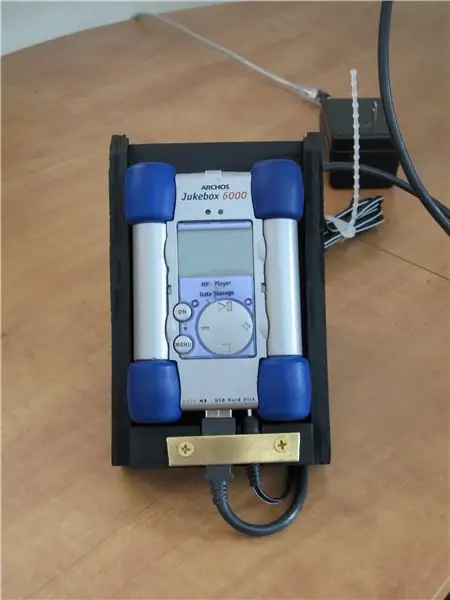
Custom Built MP3 Cradle: My Archos Jukebox 6000 δεν συνοδεύεται από βάση βάσης. Wantedθελα να φτιάξω ένα για να το ενσωματώσω σε ένα μεγαλύτερο έργο που έχω στο μυαλό μου: ένα σταθμό σύνδεσης/φόρτισης για όλα τα φορητά ηλεκτρονικά μου. Πολλά φορητά ηλεκτρονικά δεν συνοδεύονται από
Κάντε φθηνά καλώδια προσαρμοσμένης κιθάρας: 13 βήματα

Δημιουργήστε προσαρμοσμένα καλώδια κιθάρας με φθηνό τρόπο: Γεια σας Θέλω μόνο να μοιραστώ ένα έργο Quickie, καλώδια κιθάρας φθηνά Μεγάλη για τα παιδιά που τους αρέσει να έχουν ακριβώς αυτό που θέλουν, χρησιμοποιώντας την «Τεχνική των 3 Β»: BuenoBonito y Barato Αυτό σημαίνει ωραίο , Cool And Cheap στα Ισπανικά Σύντομα (στο
